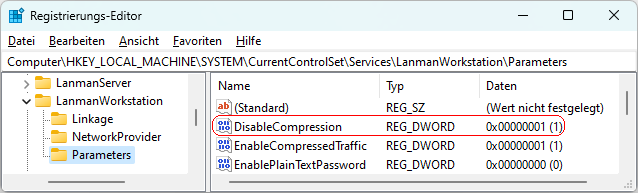|
Ein Benutzer oder eine Anwendung kann die SMB-Komprimierung von Dateien anfordern, wenn diese über das Netzwerk (Netzwerkfreigabe, Netzlaufwerk) übertragen werden. Dadurch entfällt die Verkleinerung / Komprimierung der Dateien zuvor mit anderen Anwendungen / Funktionen (z. B. ZIP-Ordner). Komprimierte Dateien verbrauchen weniger Netzwerkbandbreite und nehmen weniger Zeit für die Übertragung in Anspruch.
- Anfordern der SMB-Komprimierung auf zugeordneten Laufwerken: "NET USE * \\Server\Freigabe /REQUESTCOMPRESSION:YES"
- Anfordern der SMB-Komprimierung mit Kopiertools: "ROBOCOPY C:\Verzeichnis \\Server\Freigabe *.* /COMPRESS" oder "XCOPX C:\Verzeichnis\*.* \\Server\Verzeichnis\* /COMPRESS"
Die SMB-Komprimierung lässt sich auch komplett deaktivieren (jeweils getrennt für die Server- und Clientfunktion). Das Verhalten entspricht dann wie in früheren Versionen von Windows.
So geht's:
- Starten Sie "%windir%\regedit.exe" bzw. "%windir%\regedt32.exe".
- SMB-Server:
- Klicken Sie sich durch folgende Schlüssel (Ordner) hindurch:
HKEY_LOCAL_MACHINE
System
CurrentControlSet
Services
LanmanServer
Parameters
- SMB-Client:
- Klicken Sie sich durch folgende Schlüssel (Ordner) hindurch:
HKEY_LOCAL_MACHINE
System
CurrentControlSet
Services
LanmanWorkstation
Parameters
- Doppelklicken Sie auf den Schlüssel "DisableCompression".
Falls dieser Schlüssel noch nicht existiert, dann müssen Sie ihn erstellen. Dazu klicken Sie mit der rechten Maustaste in das rechte Fenster. Im Kontextmenü wählen Sie "Neu" > "DWORD-Wert" (REG_DWORD). Als Schlüsselnamen geben Sie "DisableCompression" ein.
- Ändern Sie den Wert ggf. von "0" (zulassen) auf "1" (deaktiviert).
- Die Änderungen werden ggf. erst nach einem Neustart aktiv.
Hinweise:
- DisableCompression:
0 = Die SMB-Komprimierung bei der Datenübertragung (Netzwerkfreigabe) kann verwendet werden. (Standard)
1 = Die SMB-Komprimierung bei der Datenübertragung (Netzwerkfreigabe, Netzlaufwerk) wird nicht angewendet.
- Ändern Sie bitte nichts anderes in der Registrierungsdatei. Dies kann zur Folge haben, dass Windows und/oder Anwendungsprogramme nicht mehr richtig arbeiten.
Versionshinweis:
- Diese Einstellung gilt erst ab Windows 11 Version 21H2 mit Update KB5017328 (September 2022).
|